三年多前分享過【如何設定 TortoiseSVN 整合 Bug Tracker 系統】文章,如今 TortoiseSVN 也更新了很多次,目前最新版的設定介面跟舊版已經不太一樣,而且設定過程也變的複雜一些,想說還是有必要記錄一下設定的過程,否則設定時可能還是會卡住,以下是設定 TortoiseSVN 結合現有 Mantis Bug Tracker 的心得筆記。
首先,我們先來看看設定完成之後 TortoiseSVN 的 Commit 視窗會變成什麼樣,如下圖示,每次在簽入版本的時候都可以讓你輸入一個「問題編號」,這裡的編號可以設定只能輸入數字或任意文字,且欄位的提示文字可以自訂:
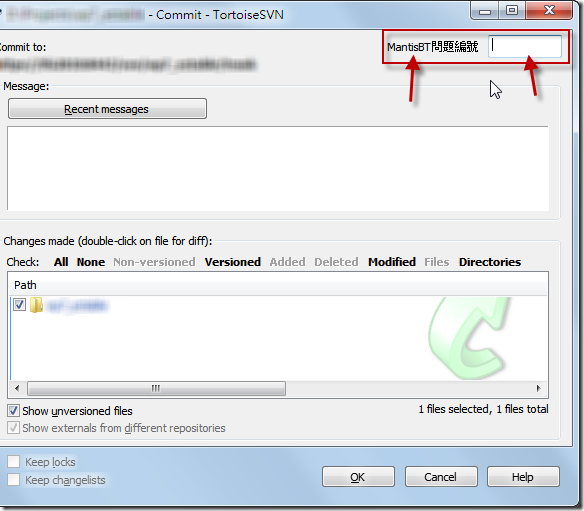
如果開發人員在簽入資料時沒有輸入「問題編號」,在簽入時還會提示你要輸入議題編號 (Issue Number),但這只是提醒開發人員記得要輸入而已,還蠻貼心的,若你真的不需要輸入議題編號還是可以強制簽入,點選 Proceed without an issue number 按鈕即可。
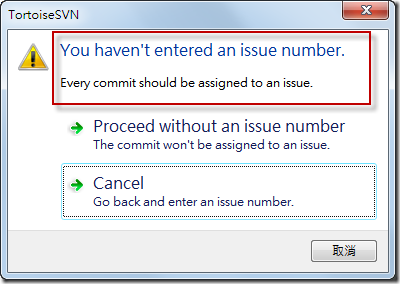
簽入過後,當你開啟顯示記錄功能時,也可以看到每次簽入的版本也附帶了當初輸入的問題編號,你可以透過此欄位進行排序,快速找到特定問題編號版本的修改記錄!

以上這些就是套用 Bug Tracker 整合後的 TortoiseSVN 相關介面,接下來我就要來講解如何設定了!
1. 開啟檔案總管到 SVN 工作目錄的根目錄,並設定此目錄的 SVN 屬性(Properties),如下圖示:
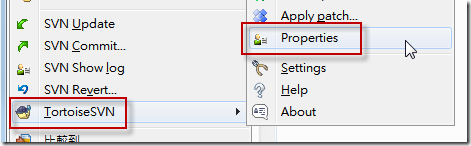
2. 在屬性視窗新增一個屬性,並選取 Bugtraq (Issue tracker integration)
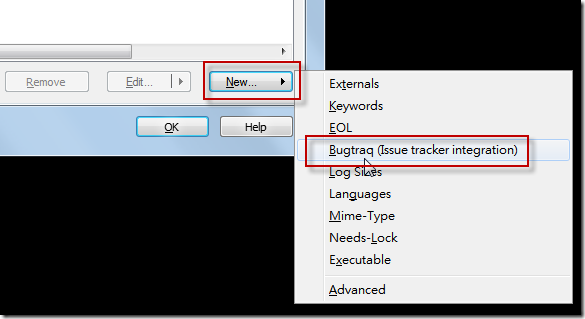
開啟後的視窗如下,我們可能會需要填寫的欄位如下:
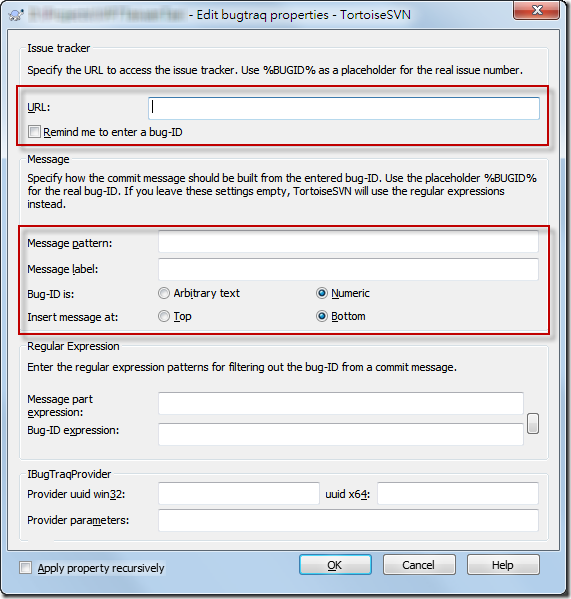
3. 首先要輸入的是 URL 欄位,由於我們公司裡常用的 Bug Tracker 系統是 Mantis Bug Tracker,這套用來管理某些專案的需求、議題與錯誤追蹤,當你開啟該網站的某個議題時可以看到一個問題編號,而且該網址上也有個編號。如下圖示,其編號是 46,且網址列上也有包含此編號,因此我們可以先把該頁面的網址複製下來,然後將網址列上的 46 替換成 %BUGID% 變數,例如你的網址是 http://svn.example.com/view.php?id=46 ,那麼你的 URL 參數就可以輸入 http://svn.example.com/view.php?id=%BUGID%
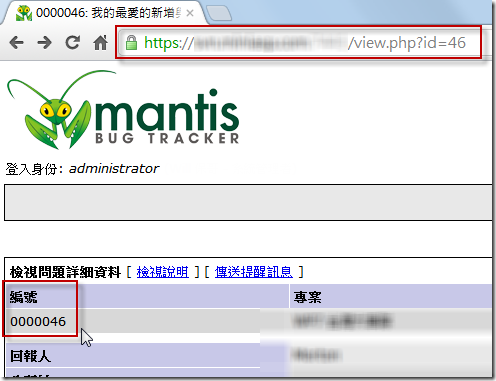
4. 再來 Remind me to enter a bug-ID 勾選項目我建議勾選,這樣可以提醒開發人員每次簽入都應該先建立問題,以便後續專案控管與需求回溯。
5. 接下來的 Message pattern 指的是當你簽入一個新版本且有輸入問題編號時,是否要額外記錄一段訊息到版本記錄訊息(log message)中,向我會在記錄訊息中加上完整網址,方便在追蹤版本時直接點擊連結開啟網頁,以下是訊息範例:(注意:網址部分還是可以插入 %BUGID% 變數)
【 關於本次完整的問題描述請參見 MantisBT 問題: https://svn.example.com/view.php?id=%BUGID% 】
6. 關於 Message label 就是在 commit 視窗提示你輸入問題編號的欄位標題,你如果不輸入的話在介面上還是會出現提示標題 (如下圖示),但我習慣把他改成中文的提示文字,例如:MantisBT問題編號
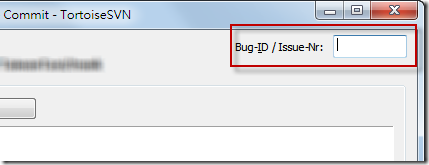
7. 最後兩個選項可以不修改,除非你的 Bug Tracker 系統的 Bug-ID 不是「數字」而是「GUID」的話,那麼你就可以調整選項為 Arbitrary text (任意文字),這樣你才能輸入非數字的 Bug-ID。而 Insert message at 代表當 commit 成功後,其 Message pattern 所設定的文字範本是否要插入到原本 Log Message 的最後面或最前面。
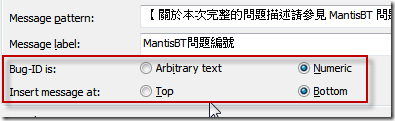
相關連結